Aaaaaaand - ACTION!
Videot ja äänet aktivoimaan kieltenopetusta
10.5.2017
Helsingin kieltenopettajat ry
Krista Kindt-Sarojärvi ja Annukka Kosonen
Kuva: Pixabay
1. audio
2. video
extra: WhatsApp Web, YouTube:n videohallintaohjelma
3. videomuotoinen ruutukaappaus
4. iMotion, ShowMe, Book Creator
5. EDpuzzle
6. Kahoot, Quizlet, Socrative

51.fi/videot
AUDIO
1. VOCAROO (PC)
--> linkki
2. AUDIOBOOm
esimerkki tehty PC:llä
esimerkki tehty puhelimella
--> nimi > profile > klikkaa audio > kopioi linkki
3. Puhelin oma äänitallennin
--> JAA > WhatsApp / Messenger / SoundCloud / Drive
Lumia integroitu SkyDriveen; iPhone integroitu iCloudiin; Androidit Google Driveen
Eikö äänitiedosto toimi? Kokeile VLC media player!

Viimeistelty ja monipuolinen äänenkäsittelijä, jolla voi nauhoittaa, käsitellä, miksata ja muokata ääntä.

5. iPad: paljon ilmaisohjelmia esim. Voice Recorder, Ääninauhuri
VIDEO iPAD
- ota iPadin kameralla muutama videoklippi / kuva
- avaa iMovie
- klikkaa + (oikea yläkulma) ja valitse elokuva
- valitse tyyli ja LUO (oikea yläkulma)
- valitse videot / kuvat, jotka haluat lisätä (oikea yläreuna)
- tekstit lisäät klikkaamalla T (alareuna)
- taustamusiikki lisäät klikkaamalla ÄÄNI (oikea yläreuna)
- kun elokuva on valmis, klikkaa < (vasen yläkulma)
- tallenna (laatikkko, jossa nuoli), jonka jälkeen video löytyy kuvista (ja voit jakaa)
https://youtu.be/IqOHaJELgy8
VIDEO KÄNNYKKÄLLÄ
JAA esim. Drive, YouTube (piilotettu, ei julkinen!), Classroom, Vimeo jne. Yleensä voit jakaa puhelimessasi oleviin appseihin.

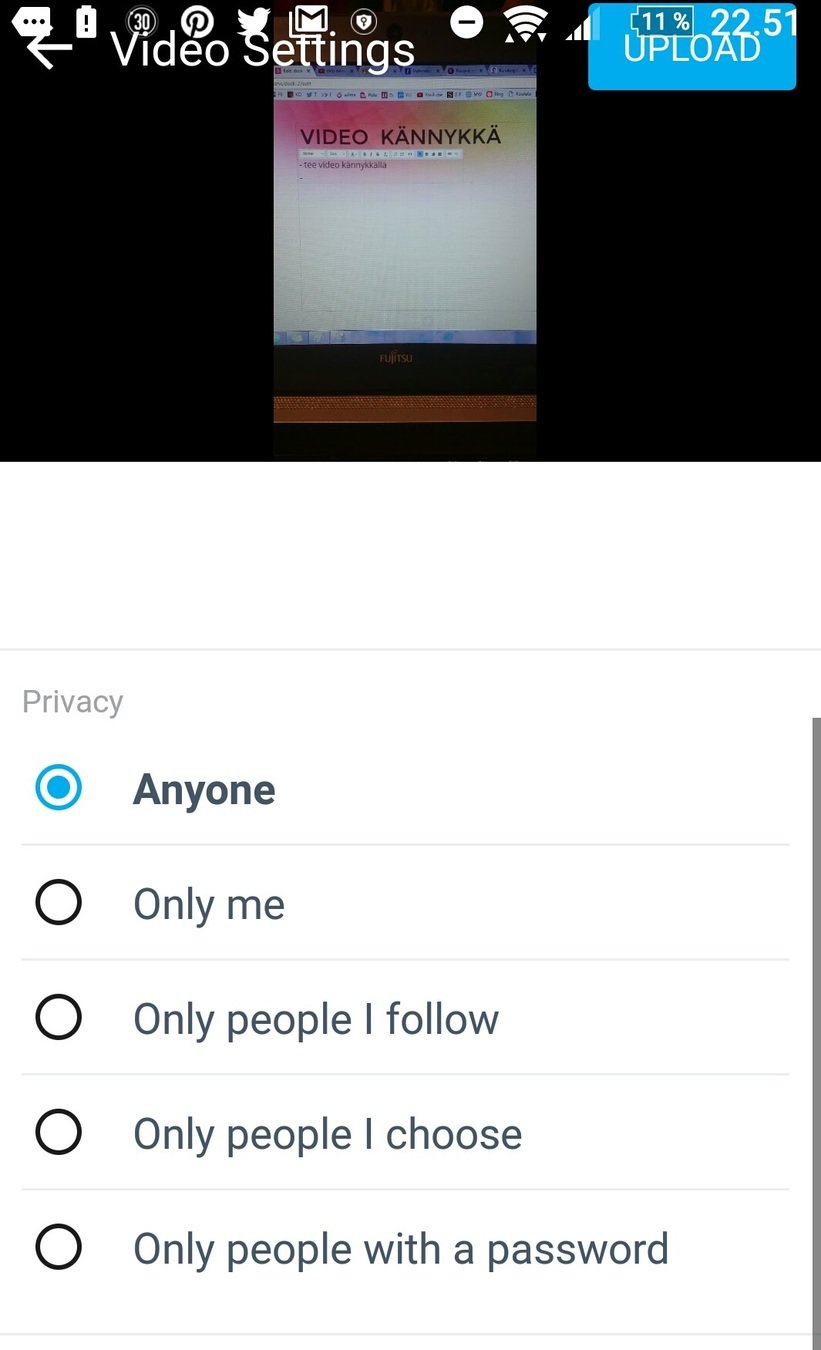
Voit myös avata appsin
ja lataa siihen video
Pääasia, että video on pilvessä (esim. Drive, Dropbox, o365:ssa) tai saat linkin (esim. Vimeo, YouTube)
VIDEONKÄSITTELY-OHJELMA
o365:n videokanava

RUUTUKAAPPAUS

Huom - kokeile omalla koneella, millä selaimella toimii. Minulla toimii vanhalla läppärillä nimenomaan vain Chromessa mutta uudella vain IE:ssa.
Tarvitset vain headsetin, eli kuulokkeet, jossa on mikki!
Jos ei ole headsettiä, voit silti tehdä videon ilman ääntä.
Esimerkkivideossa äänet tulevat läppärin mikistä. Ne on
vähän epäselvempiä mutta kuuluu silti. =)
1. http://www.screencast-o-matic.com/ (huom - kokeile Chrome, IE, Firefox)
2. Klikkaa START RECORDING
3. jos sivun alalaidalle ilmestyy SOM-logo, klikkaa sitä
4. näytöllesi ilmestyy katkoviiva-ruutu, jonka voit pienentää ja suurentaa.
Sen sisällä oleva alue tallentuu videolle.
Katkoviiva-ruudusta huolimatta voit mennä vapaasti jonnekin nettiin tai muualle tietokoneellesi.
Avaa ohjelma/sivu, josta haluat tehdä videon.
5. Kun olet valmis aloittamaan, klikkaa punaista START RECORDING nappia (vasemmassa alakulmassa).
Muista klikata mikki ON:ksi jotta ääni tulee mukaan.
ALT + P = paussi
6. Kun olet valmis, klikkaa DONE.
Voit joko tallentaa videosi suoraan YouTubeen tai jatkaa (alusta ja jatka).
OHJEVIDEO (englanniksi)

Lopussa voit lisätä musiikkia (NEW), tallentaa videon omalle koneelle (ja sieltä esim. pilveen), tai suoraan YouTubeen.
RUUTUKAAPPAUS MACille
If you own a modern Mac, there is a screen recorder built-in the QuickTime Player X app. QuickTime can record whatever you have displayed on screen, including video playing on websites. To make a screen recording, find and open QuickTime Player X in your Applications folder, click "File," then "New Screen Recording." (more)
Huom - asennus vaatii kokeneempi käyttäjä
RUUTUKAAPPAUS
Windows, Android, Mac, iPad
vesileima, max. 10 min

ShowMe
iMotion
Esimerkki YouTube, 62 pictures
iMotion on iPadin oma, helppokäyttöinen animaatiosovellus. Sovellus muodostaa kuvista suoraan videon, jota voidaan halutessa jatkokäsitellä iMoviessa esim. lisäämällä siihen ääntä, äänitehosteita ja vaikka lisäämällä oheen videonpätkiä tms.
BOOK CREATOR

Edpuzzle: YouTube videoiden leikkaaminen + sisältökysymysten tekeminen
- video voi rajata (crop)
- 3 kysymystyyppi:
avoin kysymys, monivalinta, kommentti
- voi integroida Classroomiin
CLASSROOM


CLASS CODE: worryo

Video Youtubesta
CROP & DOWNLOAD
- kopio youtube-videon osoite ja liitä tähän:http://www.clipconverter.cc/
- valitse CONVERSION FORMAT MP4 ja klikkaa CONTINUE
- uusi mainosikkuna avautuu - sulje!
- voit rajoittaa videon ottamalla väkäset pois (video start/end)
- klikkaa alhaalla START
- download -> video on tiedostoissasi
EXTRA
Pikaopastukset:
Kahoot, Quizlet, Quizlet live, Socrative
SOCRATIVE
Puhelimiin voi ladata Socrative
teacher-app ja Socrative
student-app. Appsit toimivat
hyvin mutta kaikki ominaisuudet
eivät ole mukana.
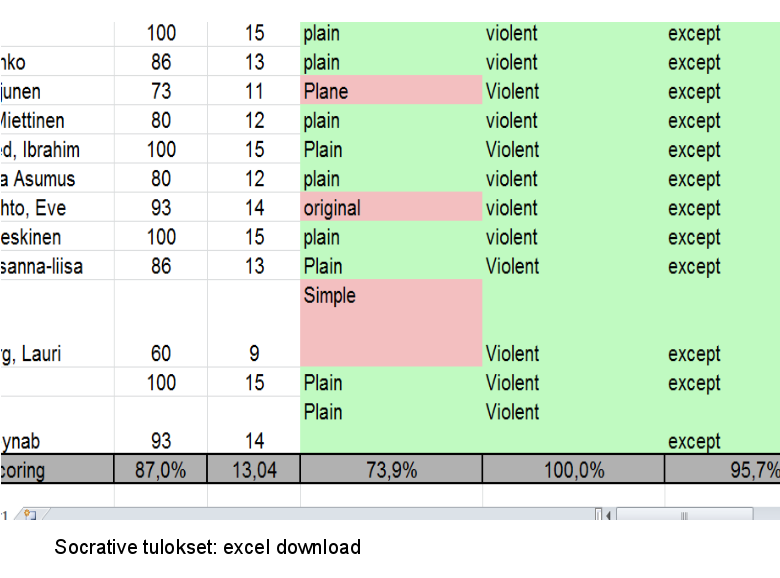
OHJEET
eVarikon hyvä ohje Socrativen käyttöön
Space Race video-ohjeet (englanniksi)
Tämä esitys on tehty SLIDES.COM:lla
krista.kindt-sarojarvi@edu.hel.fi
